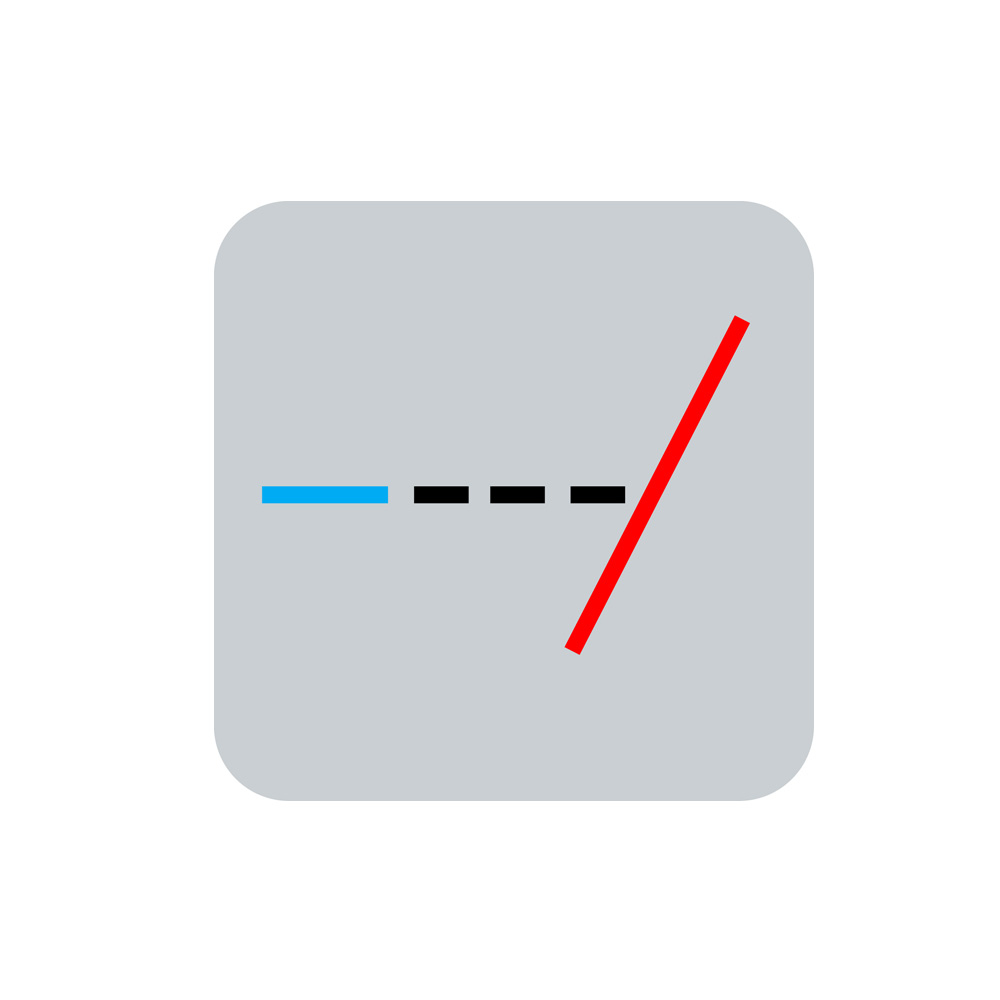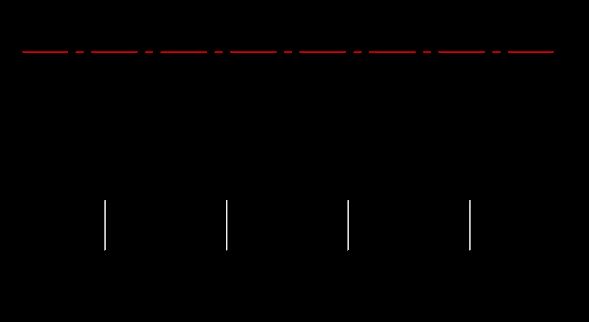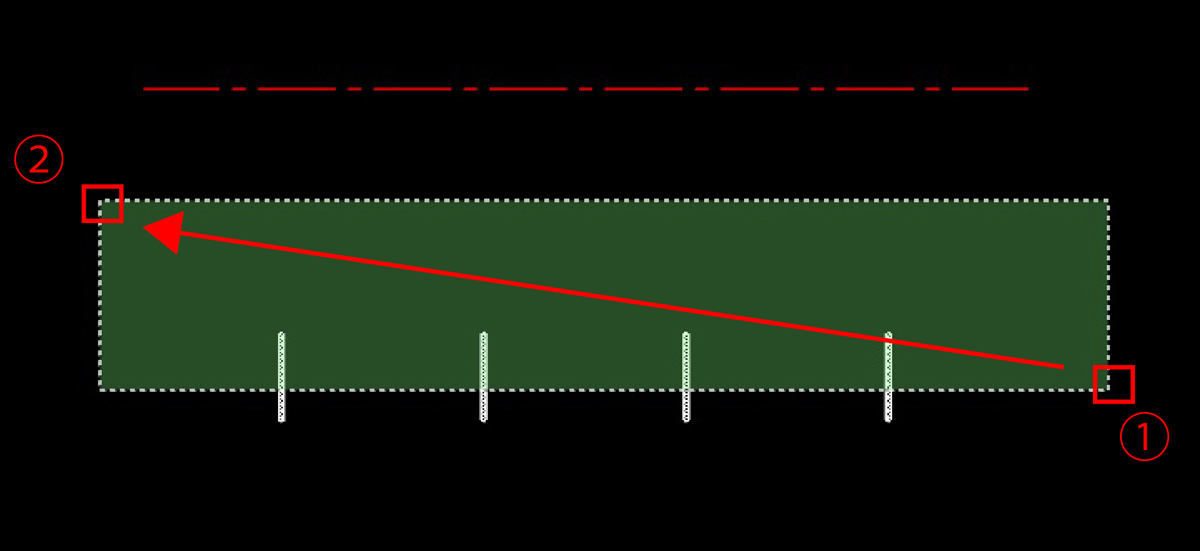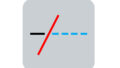nanoCADで線を延長する Extendコマンドの使い方です。
スポンサーリンク
境界エッジまで線を延長する Extendコマンド
図面を描いていると必ず出てくる「線を延長」する際に使用するコマンドです。ここでは上画像の赤一点鎖線まで下の線を延長していきます。
延長(Extendコマンド)の手順
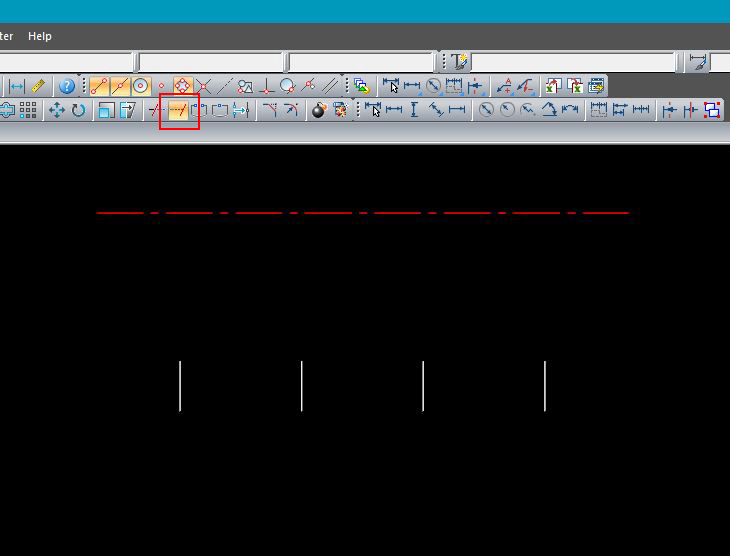
1.ツールバーから延長(Extendコマンド)をクリックします。
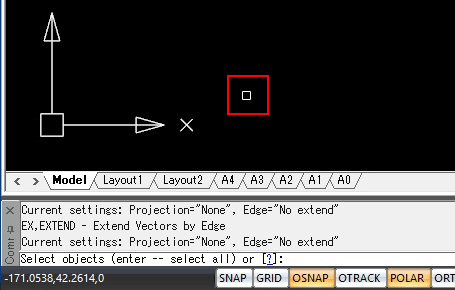
マウスカーソルが十字型から四角形に変わり、左下のコマンドラインに「select objects (enter–select all) (オブジェクトを選択 (エンター — すべて選択)」と表示されますので、エンターキーを押します。(※エンターキーを押すことで全ての線が延長の対象になります。)
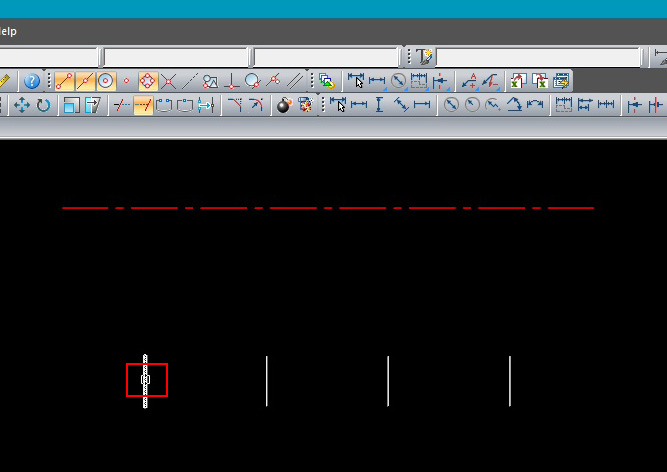
2.トリムしたい線の上にマウスカーソルを合わせてクリックします。
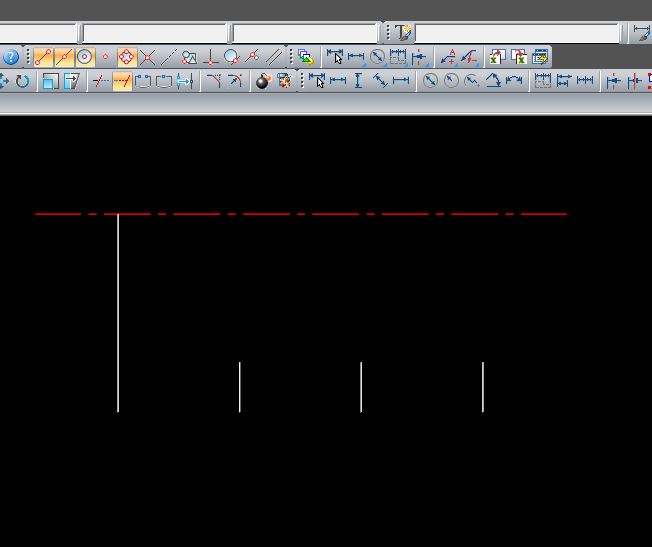
3.赤一点鎖線まで線が延長されます。このコマンドはマウスカーソルが四角形の状態であれば繰り返し(連続して)行うことができ、エンターキーを押すかESCキーを押すことでコマンドから抜けることができます。
複数の線をまとめて延長する
1.延長コマンドを押す→エンターキーを押します。
2.上画像の①のポイントでクリックします。
3.①のポイントから左上にマウスを動かし②のポイントをクリックします。
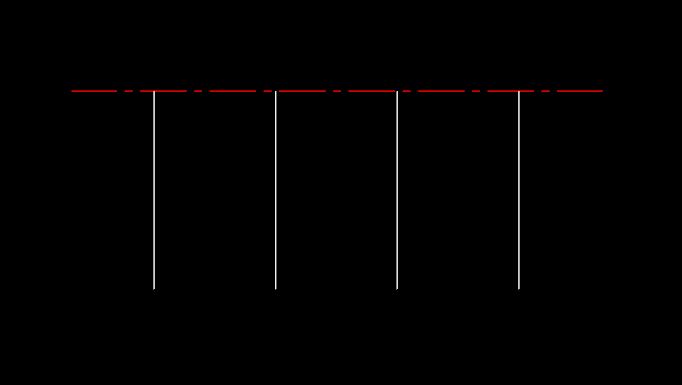
これで線をまとめて延長することができます。右から左にクリックして延長したい線を囲うようにしてください。私の環境だけかも知れませんが逆(左から右)だと延長されません。
広告
![]()
スポンサーリンク